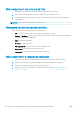HP DesignJet T100 and T500 Printer series - User Guide
Table Of Contents
- Introdução
- Como conectar a impressora
- Instalação da impressora
- Personalização da impressora
- Alterar o idioma do visor do painel frontal
- Acessar o servidor da Web incorporado
- Alterar idioma do servidor da Web incorporado
- Acessar o HP Utility (somente Windows)
- Alterar o idioma do HP Utility
- Alterar definição do modo de economia de energia
- Alterar a configuração de desligamento automático
- Alterar o brilho de exibição do painel frontal
- Definir as configurações de rede
- Configurações de segurança do Servidor da Web Incorporado
- Manuseio de papel
- Orientações gerais sobre o carregamento de papel
- Carregar um rolo no eixo
- Carregar um rolo na impressora
- Descarregar um rolo
- Carregar folha única
- Descarregar uma única folha
- Usar a bandeja multifolhas
- Exibir informações sobre o papel
- Conservar o papel
- Alterar o tempo de secagem
- Ativar e desativar o cortador automático
- Alimentação de formulário, com ou sem corte
- Imprimindo
- Impressão móvel
- Imprimir com HP Click
- Imprimir de um computador usando um driver de impressora (somente Windows)
- Configurações avançadas de impressão
- Gerenciamento de cores
- Exemplos práticos de impressão
- Manipulação de cartuchos de tinta e cabeçotes de impressão
- Manutenção da impressora
- Verificar status da impressora
- Cuidados com a impressora
- Limpar a parte externa da impressora
- Relatório de diagnóstico de qualidade de impressão
- Limpar o cabeçote de impressão
- Alinhar o cabeçote de impressão
- Substituir o cabeçote de impressão
- Limpe a faixa do codificador
- Recalibrar o avanço do papel
- Mover ou armazenar a impressora
- Atualização de firmware
- Atualização de software
- Kits de manutenção da impressora
- Acessórios
- Solução de problemas de papéis
- Não é possível carregar o papel
- O tipo de papel não está no driver
- A impressora imprime no tipo de papel errado
- Tipo de papel não corresponde
- O rolo atolou
- A bandeja de várias folhas atolou
- Uma tira fica na bandeja de saída e gera congestionamentos
- A impressora informa que está sem papel quando há papel disponível
- As impressões não caem corretamente no compartimento
- A folha permanece na impressora após a conclusão da impressão
- O papel é cortado quando a impressão é concluída
- O cortador não corta bem
- O rolo está frouxo no eixo
- Solução de problemas de qualidade de impressão
- Dispositivo de impressão geral
- Linhas horizontais na imagem (formação de faixas)
- As linhas são muito espessas, muito finas ou estão faltando
- Linhas denteadas ou irregulares
- Linhas duplicadas ou em cores erradas na impressão
- As linhas estão descontinuadas
- Linhas borradas
- Comprimentos de linha imprecisos
- Toda a imagem está manchada ou granulada
- O papel não está liso
- A impressão está raspada ou arranhada
- Marcas de tinta no papel
- Escorre tinta preta quando a impressão é tocada
- Bordas dos objetos denteadas ou não nítidas
- Bordas dos objetos estão mais escuras do que o esperado
- Linhas verticais de cores diferentes
- Pontos brancos na impressão
- As cores são imprecisas
- As cores estão esmaecidas
- A imagem está incompleta (cortada na parte inferior)
- Imagem está cortada
- Estão faltando alguns objetos na imagem impressa
- Se você ainda tiver um problema
- Solução de problemas do cartucho de tinta e dos cabeçotes de impressão
- Solucionando problemas de comunicação de dados
- Solução de problemas gerais da impressora
- Mensagens de erro do painel frontal
- Atendimento ao cliente HP
- Especificações da impressora
- Glossário
- Índice
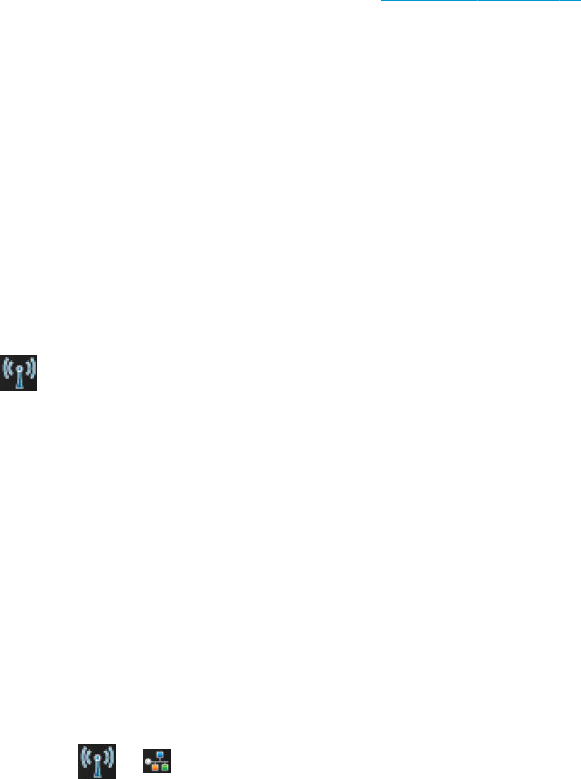
Falha na comunicação entre o computador e a impressora
Alguns sintomas:
● O visor do painel frontal não mostra a mensagem Imprimindo quando você envia uma imagem para a
impressora.
● O computador exibe uma mensagem de erro quando você está tentando imprimir.
● O computador ou a impressora interrompe seu funcionamento (ca ociosa), quando nenhuma
comunicação ocorre.
● A saída impressa mostra erros aleatórios ou inexplicáveis (linhas mal posicionadas, grácos parciais, etc.)
Para resolver um problema de comunicação:
● Verique se você selecionou a impressora correta no aplicativo, consulte Imprimindo na página 35.
● Verique se a impressora funciona corretamente durante a impressão de outros aplicativos.
● Lembre-se de que o recebimento, o processo e a impressão de itens muito grandes podem demorar mais.
● Se a impressora estiver conectada a uma rede, verique o status de conectividade da impressora: a
impressora deve ter um endereço IP e deve corresponder o endereço IP especicado no computador de
impressão. Se os endereços não corresponderem, então congure-o corretamente; se o problema
continuar, verique a conguração de sua rede ou tente conectar-se à impressora pelo cabo USB.
● Tente outro cabo de interface.
● Se a impressora estiver conectada por um cabo USB, tente desconectar e reconectar o cabo. Tente usar
também outra porta USB no computador.
● Se a impressora estiver conectada a uma rede sem o, você poderá solicitar um relatório diagnóstico do
painel frontal: pressione , Congurações > Imprimir teste de rede sem o. Como opção, tente mover a
impressora para mais perto do roteador sem
o ou tentar conectar a impressora pelo cabo USB ou rede
com o.
Quando um dispositivo em rede se autocongura recebendo um endereço IP do serviço DHCP, esse endereço IP
poderá mudar da última vez que o dispositivo foi desligado para a próxima vez que for ligado, o que poderá
fazer com que o dispositivo seja mostrado como "o-line" quando as congurações de porta do driver forem
conguradas com o endereço IP original. Há pelo menos três formas possíveis de evitar isso:
● Aumentar o tempo de empréstimo de seu dispositivo de servidor DHCP.
● Denir um endereço IP xo para sua impressora para que ela não seja alterada pelo DHCP.
● Congurar a impressora e driver para consultarem o nome do host em vez do endereço IP numérico.
Para denir um endereço IP xo para a impressora:
1. Vá até o painel frontal e pressione ou .
2. Na parte inferior da tela, pressione Congurações > Conguração avançada > Congurações IP > OK >
Manual e insira o endereço IP, a máscara de sub-rede e o gateway (essas congurações devem ser
fornecidas por seu administrador de rede).
106 Capítulo 14 Solucionando problemas de comunicação de dados PTWW